1、首先在一个位置新建一个文件夹,名称任意,位置任意,在里面放进你想使用的壁纸图片,如下图所示:
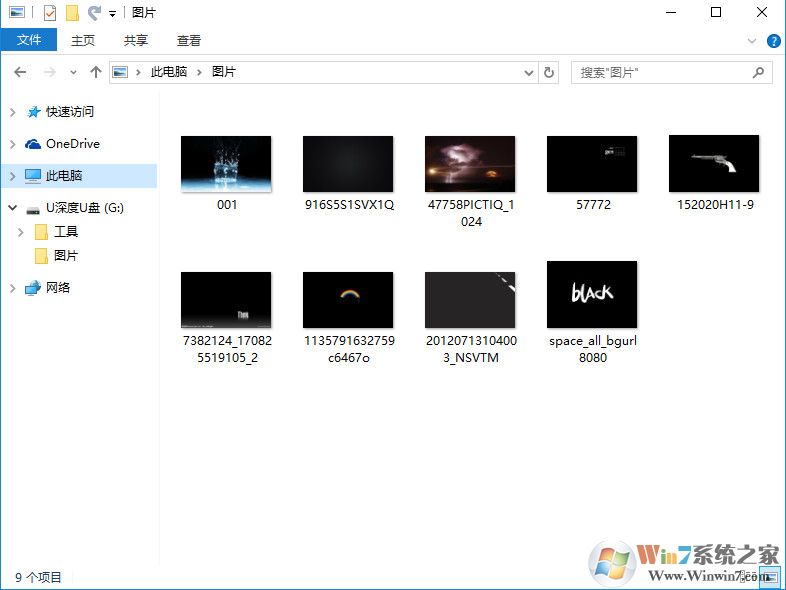
2、在桌面上打开开始菜单,选择“设置”,如下图所示:
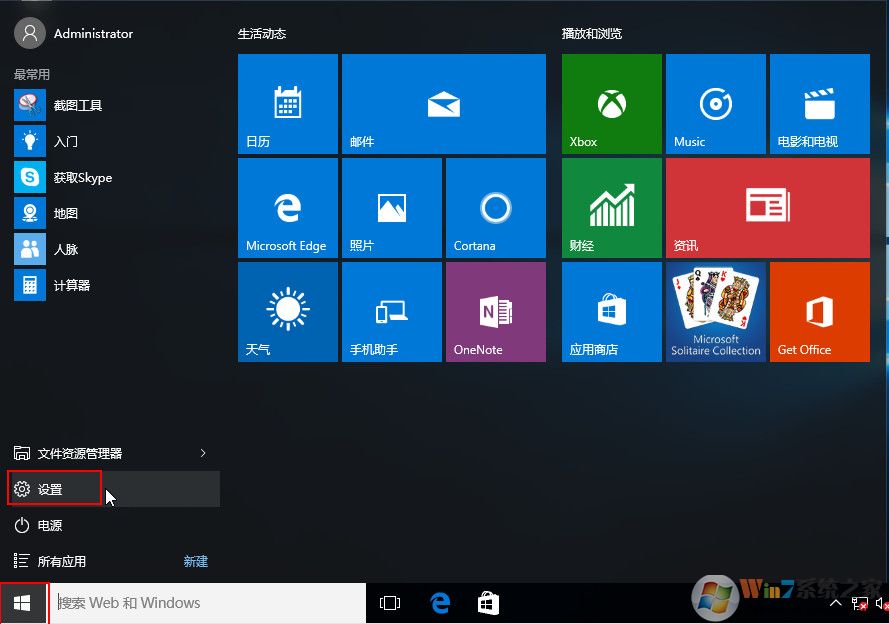
3、在打开的设置的窗口中,选择“个性化”,如下图所示:
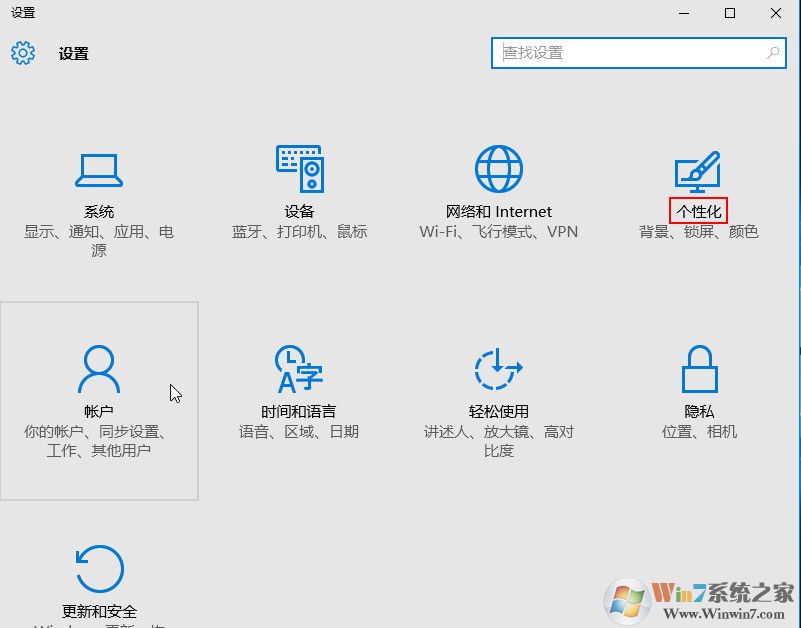
4、在打开的个性化窗口中,将背景下方的图片改为“幻灯片放映”,如下图所示:
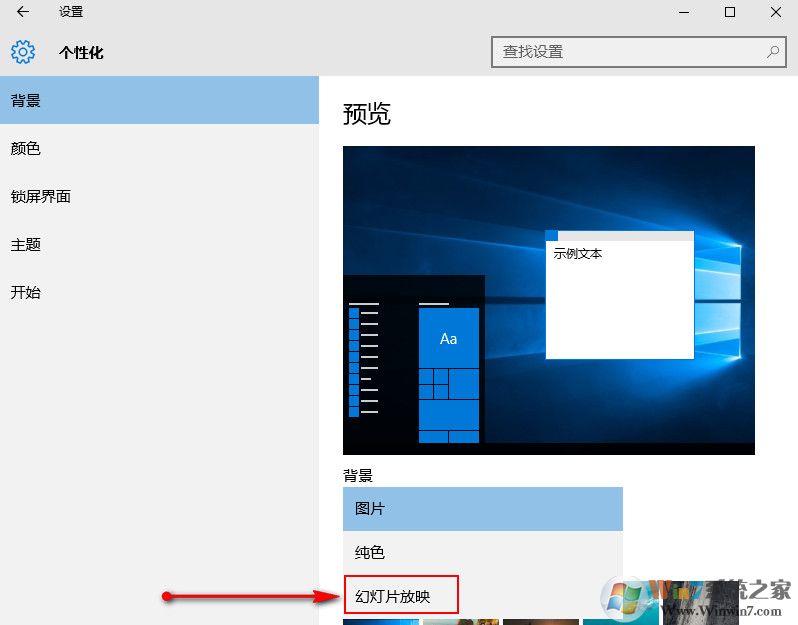
5、点击浏览,选择刚新建的文件夹,在下面的设置可以更换的时间频率,如下图所示:
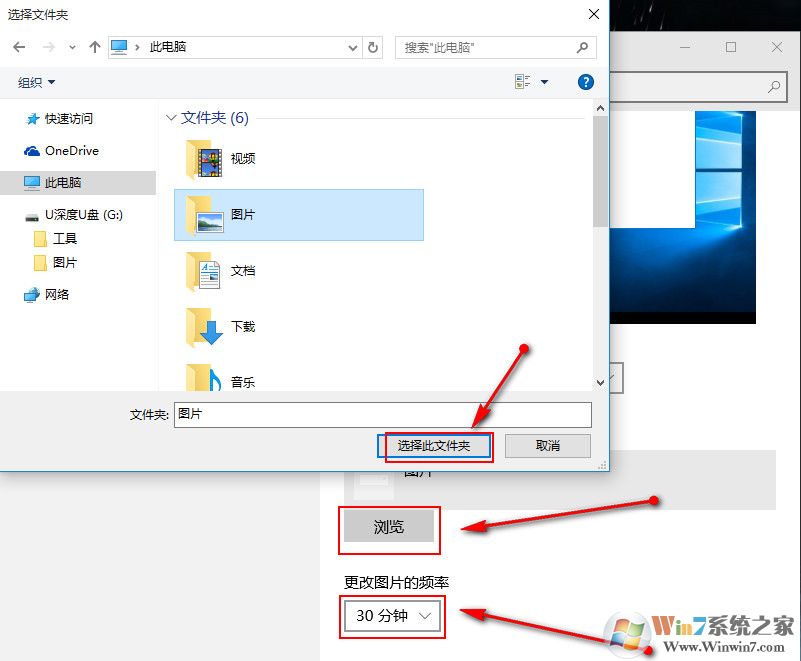
总结:以上就是win10设置自动更换壁纸的方法了,有需要的用户可以参考以上方法解决此问题。希望对大家有帮助。